(如何设置自动关机时间设置win10)详细指南:如何在Windows 10系统中设置电脑自动关机时间
在Windows 10系统中,自动关机功能是一项非常实用的功能,可以帮助用户在不需要电脑时自动关闭系统,节省能源并延长电脑寿命,下面将详细介绍如何在Windows 10系统中设置电脑自动关机时间,并从多个角度进行分析和介绍。
设置方法
1、使用任务计划程序
- 打开“任务计划程序”。
- 点击“创建基本任务”。
- 输入任务名称和描述,点击“下一步”。
- 选择“每天”或“一次”,点击“下一步”。
- 设置关机的时间,点击“下一步”。
- 在“操作”步骤中选择“启动程序”,点击“下一步”。
- 在“程序或脚本”中输入shutdown.exe,在“添加参数”中输入/s /t 0。
- 点击“完成”。
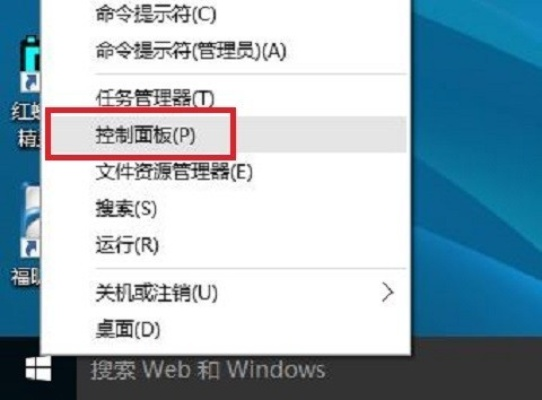
2、使用命令提示符
- 打开命令提示符(管理员)。
- 输入命令shutdown -s -t 3600(3600代表3600秒后关机,可根据需要调整)。
- 按下Enter键执行。
多元化分析
节能环保
自动关机功能可以帮助用户在长时间不使用电脑时自动关闭系统,从而减少能源消耗,降低碳排放,对环境保护具有积极意义。
提高工作效率
对于需要长时间运行任务的 profissionals,如数据分析师、设计师等,自动关机功能可以在任务完成后自动关闭电脑,避免长时间占用电脑资源,提高工作效率。
常见问题与解答(FAQ)
1、如何取消已设置的自动关机?
- 如果是通过任务计划程序设置的,可以在任务计划程序中找到相应的任务,右键点击选择“禁用”或“删除”。
- 如果是通过命令提示符设置的,可以输入命令shutdown -a取消关机计划。
2、自动关机后如何恢复使用电脑?
- 自动关机后,需要手动开启电脑,如果设置了密码,需要输入密码才能进入系统。
3、如何设置指定时间后自动关机?
- 可以通过修改命令提示符中的时间参数来实现,例如shutdown -s -t 1800表示30分钟后关机。
参考文献
1、微软官方文档:《Windows 10中的任务计划程序》。
2、《Windows 10技巧与疑难解答》,作者:张洪建,出版社:电子工业出版社。
通过以上介绍,我们可以看到自动关机功能在Windows 10系统中的设置方法及其重要性,合理使用这一功能,不仅可以节省能源,提高工作效率,还能为环境保护做出贡献,希望本文能对读者有所帮助。







